今天给大家讲的是几何画板使用圆验证勾股定理的设置方法,对几何画板使用圆验证勾股定理的操作流程感兴趣的同学们就一起学习下具体方法吧!
几何画板使用圆验证勾股定理的操作流程

1、打开几何画板,选择圆工具,先在工作区域点击一下,然后移动鼠标后再左击鼠标,这样就能画出一个圆。
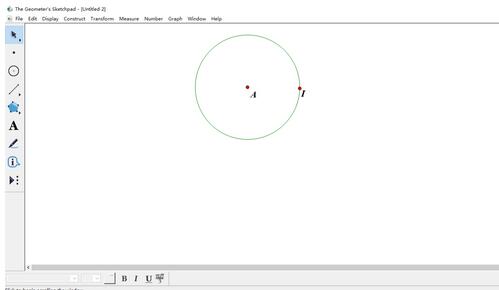
2、 选择左侧工具栏的直线,鼠标点击圆心A,移动鼠标,形成一条直线IJ。直线IJ和圆相交与点I和点J。在圆上任取一点k,连接IK和JK。

3、由圆周角定理可知:直径所对应的圆周角为直角。所以三角形IJK为直角三角形。测量出线段KJ的长度(首先选择K、J点,选择菜单栏的“measure”中的“Distance”,这样便可以显示线段KJ的长度),同理测量出线段KI和线段IJ的长度。
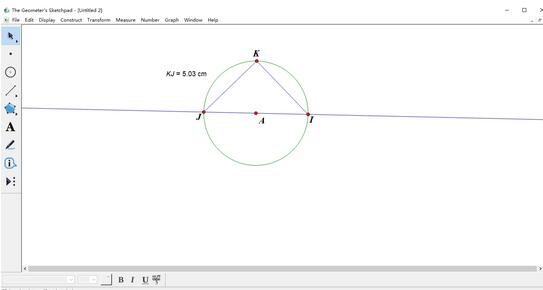
4、验证KI2+KJ2的值是否等于IJ2的值。选择菜单栏“Number”中的“Calculate”,打开计算机输入相应的数值验证是否满足勾股定理。
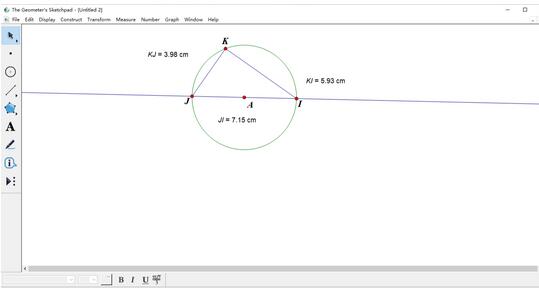
5、移动点K,线段KJ和线段KI的值也动态变化。这样便能动态验证勾股定理。
上面就是小编为大家讲解的几何画板使用圆验证勾股定理的操作流程,一起来学习学习吧。相信是可以帮助到一些新用户的。







